Для интеграции арендаторов Horizon Cloud со службой VMware Identity Manager необходимо создать коллекцию виртуальных приложений в консоли VMware Identity Manager, содержащей сведения об арендаторе Horizon Cloud, параметры и ресурсы синхронизации, а также права из арендатора Horizon Cloud для службы VMware Identity Manager.
Если имеется несколько арендаторов Horizon Cloud, в зависимости от своих потребностей можно создать отдельные коллекции виртуальных приложений для каждого арендатора или настроить все арендаторы в единой коллекции. Для каждой коллекции предусмотрена отдельная синхронизация.
Необходимые условия
Выполните все предварительные требования, описанные в разделе Предварительные требования для интеграции. См. также раздел Интеграция нескольких экземпляров Horizon Cloud.
Необходимо использовать роль администратора, который может выполнять действие по управлению настольными приложениями в службе каталога.
Процедура
- Выполните вход в консоль VMware Identity Manager.
- Перейдите на вкладку Каталог > Виртуальные приложения и щелкните Конфигурация виртуальных приложений.
- Щелкните Добавить виртуальные приложения и выберите Horizon Cloud.
- Введите уникальное имя для коллекции.
- В раскрывающемся меню Соединители для синхронизации выберите соединитель, который необходимо использовать для синхронизации ресурсов в этой коллекции.
Если настроено несколько соединителей для обеспечения высокой доступности, нажмите кнопку Добавить соединитель и выберите нужные соединители. Расположение соединителей в списке определяет порядок аварийного переключения.
- В разделе об арендаторах введите сведения об арендаторе Horizon Cloud.
Важно!.
При вводе сведений о домене используйте только символы ASCII.
Параметр
Описание
Сервер арендатора
Полное доменное имя сервера арендатора Horizon Cloud. Например, tenant1.example.com.
Порт арендатора
Номер порта сервера арендатора Horizon Cloud. Например, 443.
Администратор
Имя пользователя учетной записи администратора арендатора Horizon Cloud. Например, tenantadmin.
Пароль администратора
Пароль для учетной записи администратора арендатора Horizon Cloud.
Домен администратора
Имя домена NetBIOS Active Directory, на котором размещен администратор арендатора Horizon Cloud.
Домены, которые следует синхронизировать
Имена доменов NetBIOS Active Directory для синхронизации ресурсов и прав Horizon Cloud.
Примечание.В этом поле регистр символов учитывается. Удостоверьтесь, что при вводе имен используются символы надлежащего регистра.
URL-адрес службы обработчика утверждений
URL-адрес, по которому размещается утверждение SAML. Обычно этот URL-адреc является плавающим IP-адресом арендатора Horizon Cloud, именем узла или URL-адресом Unified Access Gateway. Например, https://мой_арендатор.example.com.
Единый вход True SSO включен в Horizon Cloud
Выберите этот параметр, если для арендатора Horizon Cloud включен единый вход True SSO.
Если в арендаторе Horizon Cloud включен единый вход True SSO, пользователям не требуется пароль для входа на виртуальные компьютеры с Windows.
Тем не менее, если пользователи выполняют вход в VMware Identity Manager с использованием метода проверки подлинности без пароля, например SecurID, когда они запускают свои виртуальные компьютеры Windows, они получают запрос на ввод пароля. Этот параметр можно выбрать, чтобы предотвратить отображение диалогового окна для ввода пароля пользователя в этом сценарии.
Пользовательское сопоставление идентификаторов
Можно настроить идентификатор пользователя, который используется в отклике SAML при запуске пользователем виртуальных приложений и компьютеров Horizon Cloud. По умолчанию используется основное имя пользователя. Можно также использовать другие форматы идентификатора имени (например, sAMAccountName или адрес электронной почты), чтобы настроить значение индивидуально.
Формат идентификатора имени. Выберите формат идентификатора имени (например, адрес электронной почты или основное имя пользователя). По умолчанию используется значение Unspecified (username).
Значение идентификатора имени. Щелкните Выбрать из предложенных и выберите значение из списка предварительно определенных значений или нажмите Пользовательское значение и задайте значение самостоятельно. Этим значением может быть любое допустимое выражение на языке Expression Language (EL), например, ${user.userName}@${user.domain}. По умолчанию используется значение ${user.userPrincipalName}.
Примечание.Убедитесь, что атрибуты, которые используются в выражении, являются сопоставленными атрибутами в каталоге VMware. Сопоставленные атрибуты можно просмотреть на вкладке «Параметры синхронизации». В приведенном примере userName, userPrincipalName и domain являются сопоставленными атрибутами каталога.
Возможность выбора формата идентификатора имени полезна, например, для следующих сценариев:
Выполнена синхронизация пользователей из нескольких поддоменов, основное имя пользователя может не функционировать. Для уникальной идентификации пользователей можно использовать другой формат идентификатора имени (например, sAMAccountName или адрес электронной почты).
Важно!.Убедитесь в том, что в Horizon Cloud и VMware Identity Manager используется одна и та же настройка формата идентификатора имени.
Например:
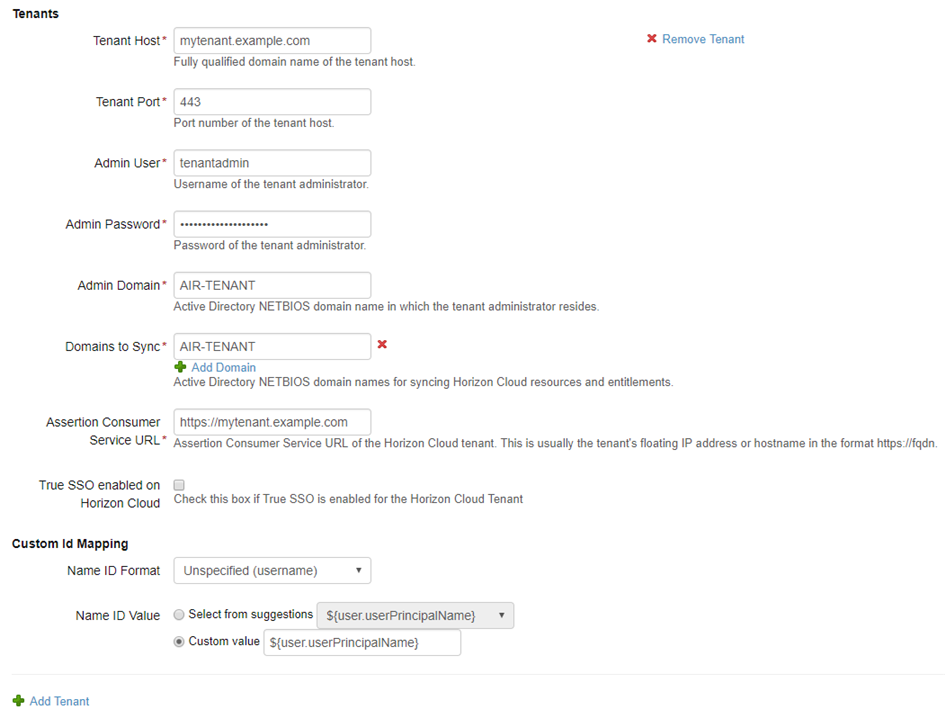
- Чтобы добавить другой арендатор Horizon Cloud в коллекцию, щелкните Добавить арендатор и введите сведения о конфигурации арендатора.
- В раскрывающемся списке Клиент для запуска по умолчанию выберите клиент по умолчанию для запуска приложений и виртуальных компьютеров Horizon Cloud.
Параметр
Описание
Нет
На уровне администратора не задан параметр по умолчанию. Если для этого параметра выбрано значение Нет и настройка конечного пользователя также не задана, то для определения способа запуска виртуального компьютера или приложения используется параметр «Протокол Horizon Cloud по умолчанию».
БРАУЗЕР
Виртуальные компьютеры и приложения Horizon Cloud по умолчанию запускаются в веб-браузере. Если заданы параметры конечного пользователя, они переопределяют эту настройку.
ВСТРОЕННЫЕ ПРИЛОЖЕНИЯ
Виртуальные компьютеры и приложения Horizon Cloud по умолчанию запускаются в Horizon Client. Если заданы параметры конечного пользователя, они переопределяют эту настройку.
В этой коллекции этот параметр применяется ко всем пользователям для всех ресурсов Horizon Cloud.
К параметрам клиента для запуска по умолчанию применяется следующий порядок приоритетности (по убыванию):
Параметр конечного пользователя, заданный на портале Workspace ONE. Этот параметр недоступен в приложениях Workspace ONE.
Параметр управления Клиент для запуска по умолчанию для коллекции, заданный в консоли VMware Identity Manager.
Настройки протокола Horizon Cloud по умолчанию.
- В раскрывающемся меню Интервал синхронизации выберите частоту синхронизации ресурсов в этой коллекции.
Можно настроить регулярное расписание синхронизации или выбрать синхронизацию вручную. Если выбрать настройку вручную, то после настройки коллекции и в случае каких-либо изменений прав или ресурсов Horizon Cloud необходимо щелкнуть Синхронизация на странице «Конфигурация виртуальных приложений».
- В раскрывающемся списке Политика активации выберите способ предоставления доступа к ресурсам Horizon Cloud пользователям в среде Workspace ONE.
При использовании параметров При активации пользователем и Автоматически ресурсы добавляются на страницу «Каталог». Пользователи могут использовать ресурсы на странице «Каталог» или переместить их на страницу «Закладки». Тем не менее, чтобы настроить процесс подтверждения для любого приложения, необходимо выбрать для него параметр «При активации пользователем».
Политика активации, выбранная на этой странице, применяется ко всем правам пользователей для всех ресурсов в коллекции. Политику активации можно изменить для отдельных пользователей или групп для каждого ресурса на странице «Права» приложения или виртуального компьютера.
Если планируется настроить процесс подтверждения, для политики активации коллекции рекомендуется выбрать параметр При активации пользователем.
- Нажмите кнопку Сохранить.
Коллекция создается и отображается на странице «Виртуальные приложения».
- Чтобы синхронизировать ресурсы и права в коллекции, щелкните Синхронизация на странице «Конфигурация виртуальных приложений».
Синхронизация необходима, чтобы распространить изменения на VMware Identity Manager, каждый раз, когда ресурсы и права изменяются в Horizon Cloud.
Дальнейшие действия
Настройте в арендаторе Horizon Cloud проверку подлинности SAML, чтобы включить отношения доверия между службой VMware Identity Manager и арендатором Horizon Cloud.